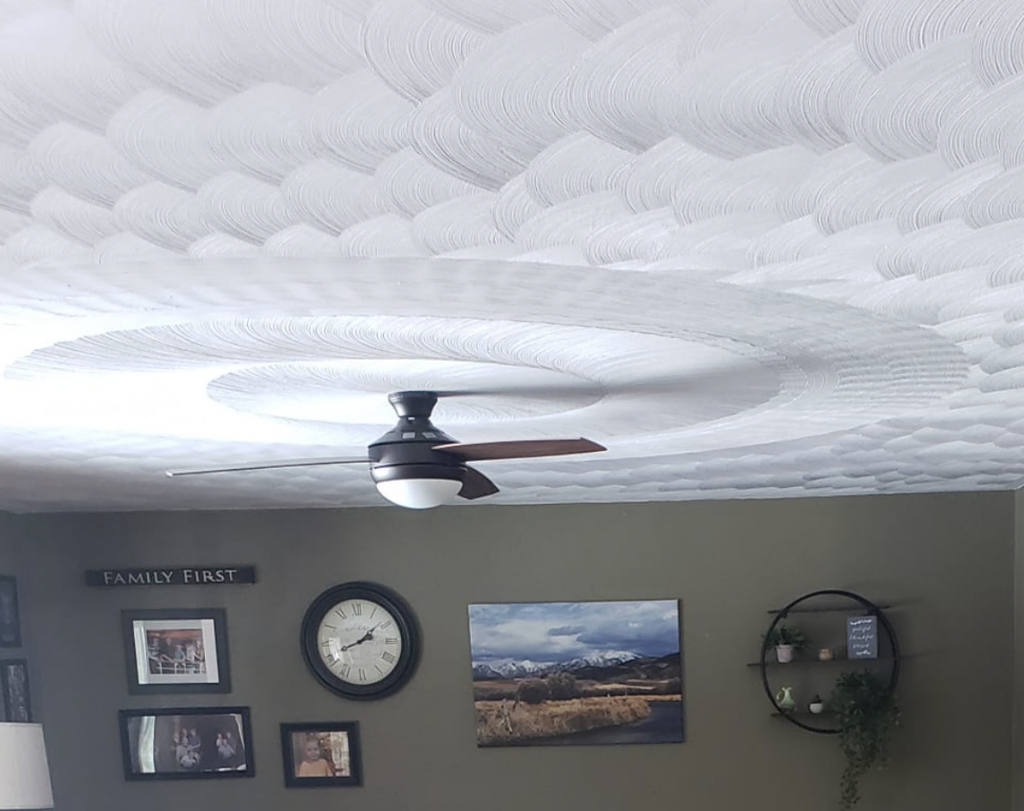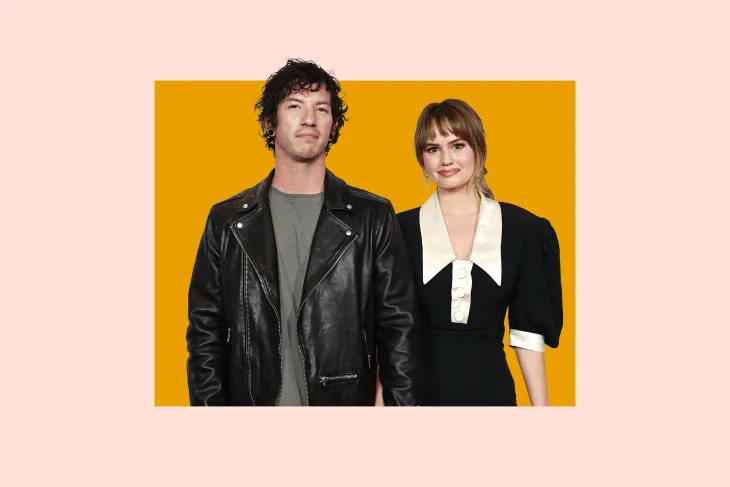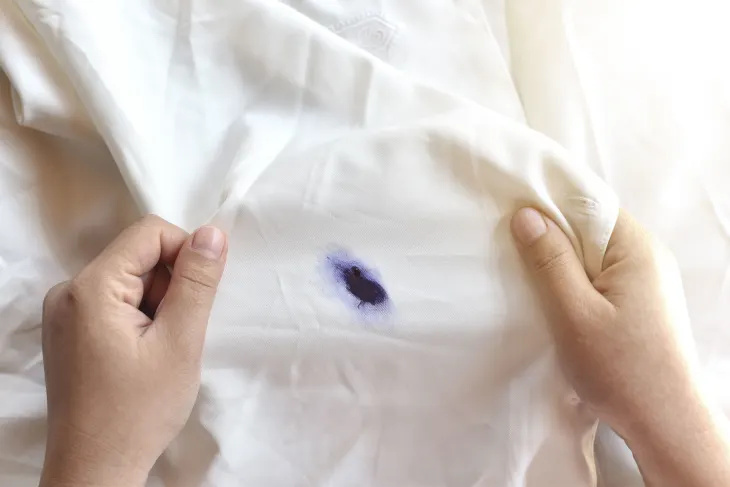Saran pencadangan komputer sering disertai dengan saran untuk mengkloning drive utama Anda selain pencadangan tambahan harian. Kami di sini di Unplggd juga menyarankan kloning sebagai bagian penting dari program cadangan apa pun. Saran umum adalah menggunakan program seperti CarbonCopy ketika Utilitas Disk bawaan akan mengkloning hard drive dengan baik.
Disk Utility membuat sangat mudah untuk mengkloning hard drive.
 Menyimpan Sematkan
Menyimpan Sematkan (Kredit gambar: Terapi Apartemen)
- Format Drive Tujuan Anda : Colokkan disk Anda ke komputer Anda dan buka Disk Utility. Pilih tab hapus dan format hard drive Anda ke dalam partisi yang cukup besar untuk menampung data Anda.
- Gunakan Fungsi Pulihkan untuk Mengkloning : Anda ingin menyeret disk utama dari desktop ke ruang sumber. Kemudian pilih disk Anda yang baru diformat sebagai tujuan, juga pastikan untuk tidak memilih kotak centang hapus tujuan di bawah ruang tujuan.
- Boot Drive Kloning : Dengan hard drive yang baru dikloning, reboot mac Anda dan tahan opsi. Ini akan memunculkan boot manager yang memungkinkan Anda memilih drive yang baru dikloning. Jika semuanya boot secara normal dan berfungsi maka drive Anda dikloning dengan benar.